베가아이언2 블랙실버컷 개봉기 이후 각인 리뷰입니다^^
베가아이언2 블랙실버컷을 구매한 후에 각인서비스를 너무나 기다렸습니다.
아직 스튜디오가 모든 서비스센터에는 없고, 공지되었던 이마트 부스가 없는 경우도 있었습니다..
오늘 드디어 강남 서비스센터 방문해서 시그니쳐 서비스를 받았습니다^^
시그니쳐 각인 서비스가 가능한 이마트 점포는 아래구요...
이마트 점포는 아마도 거의 다 시그니처 각인만되는것 같네요. 근데 서울쪽에 구로이마트에는 아직 입점이안되었으니 참고하세요...
아니 입점도 안되었는데 고객 허탕치게만들고.. 정말 잠깐 화났습니다. 처음 구로 이마트 갔다가 가장가까운 강남점으로 갔습니다.
팬택서비스센터에서 해주는 각인은 서울쪽에 밖에없더군요. 강남, 강변, 광화문 센터이고 셋은 기존 센터라서 다 있는듯합니다.
이마트는 고객센터에 문의해서 운영중인지 꼭 확인하고 가세요..
아무튼 강남 센터 위치는 .... 아래 지도 확인하시구요.
꽤 인테리어가 깔끔한 편입니다.
처음 시그니처 하겠다고하면, 신청서를 적어야합니다. 뭐 간단하게 적으면되고, 어플로 미리 만들어가면 바로 가능합니다.
그러면 일단 시그니처 어플설명부터 해드려야겠네요^^
시그니처 어플은 티스토어나 구글플레이스토어가 아닌 베가 앱스플레이에서만 다운로드가 가능합니다.
원래 앱스플레이를 아예 안썼는데 폰트 추가 구매등을 할 수있어서 이제 유지해도 나쁘지않을거같네요.. 여전히 앱이없는건 같습니다.
받아서 설치후 실행하면 아래와같은 화면이 나옵니다.
시그니처 만들기를 클릭하면 직접 꾸미기와 패턴꾸미기가있습니다.
직접꾸미기는 자신이 글자와 작은모양, 문구를 조합해서 만드는거고, 패턴은 일정한 모양을 디자이너들이 만들어놓았는데 그중에서 선택하는겁니다.
잠깐 설명드리면... 직접꾸미기반 패턴반은 어플에서 안됩니다. 무슨말이냐하면, 한쪽은 자신의 이름정도쓰고, 반대쪽은 패턴을 적용하는건 이 어플내에서는 안됩니다.
하지만, 직접 서비스센터를 가면 어차피 어플에서 만든게 파일로 저장되기때문에, 직접꾸미기에서 우측 디자인하고, 좌측만 패턴넣은걸 신청해놓으면 서비스센터에서
둘을 조합이 가능합니다. 프로그램상에서는 조작이 불가능하다고하니.. 어플에서 잘 만들어가야 바로 각인이 가능합니다.
계속 설명 이어지겠습니다.
일단 직접꾸미기입니다. 직접꾸미기에서는 작은 모양들, 문구들을 넣을수있고, 큰 글자 작은글자 선택 및 폰트선택이 가능합니다. 폰트는 팬택 앱스플레이 가시면 무료폰트가
꽤나 많으니까 일단 다운로드 하시면좋습니다. (유료 폰트도있으나 비추천) 그리고 자신이 화이트골드냐 블랙 무슨컷이냐에 따라서 모두 미리보기가 가능합니다.
아래와 같이 글을 쓸수있습니다. 폰트변경가능!! 위치도 마음대로이지만 버튼부분위에는 불가능합니다.
글 쓰고난뒤에 180도 회전가능, 크기변경, 폰트변경, 위치변경가능합니다.
무료폰트 다운받으면 상당히 많습니다.
그림형식의 문구도있고(왠 오징어가 있냐?, 힘내세요) 자신이 직접 쓸수도있고, 꽃이나 잎새같은 자잘한 모양넣기가 가능합니다.
하지만 한 부분에 패턴과 직접꾸미기형식을 동시에 지정이 불가능합니다. 면이 다르면 가능하다고 합니다.
아래 각인메뉴가 패턴입니다. 아티스트가 디자인한것을 적용하는겁니다. 꽤나 아름답습니다^^
적용 한 후에는 적용된 디자인을 확인할수있습니다.
좌우 확인이 모두 가능합니다. 미리보기이후에는 우측 상단의 신청하기를 통해서 서비스센터에 파일을 전송할수있습니다.
서비스센터를 선택하면되는데... 아직 문 안연 이마트 부스도 표시되니까 주의하세요.
꼭 연락해보고 가세요. 저 허탕치니까 기분이 매우안좋더군요..
위와같이 설정하게되면 이제 서비스센터에서 바로 각인이 가능합니다.
제가 서비스센터를 방문하니 블랙골드컷모형이있더군요. 원래는 골드컷이나 레드컷이 더 이뻐보였는데.. 이미 사버렸으니 어쩝니까 ㅜㅜ..
아래가 바로 골드컷 사진입니다 매우 고급스럽다고 해야되나요. 실버컷도 엄청 나쁘지는않은데 골드컷이 더 럭셔리해보입니다.
그리고 블랙폰에 글씨가 새겨져있어서 제 시그니처가 어떨지 예측이 가능했습니다.
아래 사진에 쓰인 한글 좌측이 하얀색이고 우측이 그레이 색상입니다. 혹시 시그니처 색상 고민하시는분들은 참고해보세요..
그런데 어플과 컴퓨터프로그램이 잘 안맞는지 글씨 띄어쓰기가 안맞더라구요.. 그래서 살짝 디자인바꿔서 각인을 했습니다..
아래 사진이 바로 각인 장면입니다. 레이저가 프린터마냥 긁어대더군요. 사진상에서 지금 가운데에 제 글씨가 잘 나올지 각인전에 테스트해보는겁니다.
타는 소리가 나면서 새겨지는데 매우 신기하더군요. 해주시는분도 친절했습니다. 다만 영업시간 다끝나가는 토요일이어서 ㅎㅎ 각인하는데에는 2분정도걸리더군요.
실제 레이저가 엄청 오래하지는 않더군요.
저는 아래와 같은 문구를 넣으려고했습니다. 띄어쓰기가 자꾸 문제가 되어서
제가 임의로 더 띄워서 하니까 맞더라구요. 원래 좌우 특문이있었는데, 조정하기 힘들어서 지워버렸습니다.
Eitelkeit zerbricht die Hoffnung
(자만심이 희망을 깨부신다)
아무튼 한쪽은 패턴, 한쪽은 글씨가 된다는 말을 들었지만 일단.. 그냥 진행하기로했습니다 ㅎㅎㅎㅎ
우선 한면은 위와같은 문구로 정하고 한면은 아래 실사를 보시겠습니다..
문구 다른면엔 분실은 대비한 제 이메일과 이름을 써넣었습니다^^
흰색계열로 각인했는데 맘에 드네요... 어떤가요.
제가 보기엔 좋은데요 ㅎㅎ.. 저만의 폰이 생긴것같아 좋네요.
이상으로 베가아이언2 시그니처 스튜디오 서비스 후기였습니다.
방문감사드립니다^^




















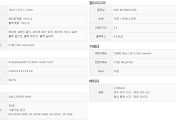

댓글